Активирайте NFL Network на Amazon Fire TV, Roku, PS и други устройства
разни / / January 18, 2022
Притежаван от Националната футболна лига, NFL Network е мрежа, базирана на абонамент, която е специално посветена на спортната индустрия. Тъй като сте гражданин на САЩ или Европа, можете да излъчвате по телевизията всички онези игри, които са собственост на мрежата на NFL. За да бъдем по-точни, мрежата на NFL е дестинация на едно място за гледане на NFL и цялото свързано с него съдържание. Това включва документални филми, специални програми, програми за анализ и много други. И така, в тази публикация ще говорим за това как да активирате NFL Network на Amazon Fire TV, Roku, PS4, PS5 и други устройства.
Сред всички функции, точката на продажба на мрежата на NFL е, че тя може да се предава на мобилни устройства, както и на много различни устройства. От Amazon Fire TV, Roku, PlayStation, Xbox до Apple TV, можете да предавате поточно NFL на почти всички устройства. Да не говорим, че можете да се насладите добре на услугите си на вашите смарт телевизори. Процесът на инсталиране на NFL мрежата обаче е различен за различните устройства. Но не се притеснявайте, тъй като тук ще споделим подробно ръководство за това как можете да се насладите на NFL мрежата на всички съвместими устройства.
Така че без допълнително забавяне, нека да проверим как да активирате NFL Network на Amazon Fire TV, Roku, PS4, PS5 и други устройства.
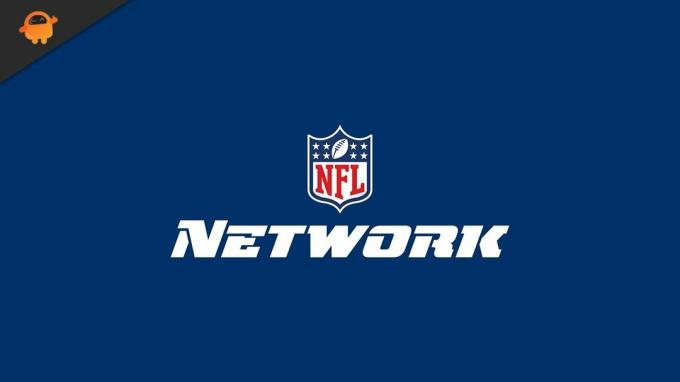
Съдържание на страницата
- Устройства, съвместими с NFL мрежа
-
Как да активирате NFL мрежа на различни устройства?
- Amazon Fire TV
- Року
- PlayStation 4 и PlayStation 5
- Xbox
- Apple TV
- Chromecast
- LG Smart TV
- CBS Пълен достъп
- Xfinity
- Samsung Smart TV
- Android TV
- Заключителни думи
Устройства, съвместими с NFL мрежа
Преди да говорим за процеса на активиране, важно е да знаете устройствата, които са съвместими с NFL мрежата. И така, ето списък на всички съвместими устройства.
- Amazon Fire TV
- PlayStation 4 и PlayStation 5
- Xbox Series (Xbox 360, Xbox One, Xbox One S, Xbox One X, Xbox Series S, Xbox Series X)
- Google Chromecast
- Року
- LG Smart TV
- CBS Пълен достъп
- Xfinity
- Samsung Smart TV
- Android Smart TV
Сега, когато сте наясно с всички съвместими устройства, нека да проверим минималните изисквания за активиране на NFL мрежата.
- Първото нещо, от което се нуждаете, е активна интернет връзка.
- Трябва да имате акаунт в NFL.
- Уверете се, че имате смартфон или лаптоп със себе си.
Как да активирате NFL мрежа на различни устройства?
Ето подробно ръководство за активиране на NFL мрежата на различни устройства.
Amazon Fire TV
Ако искате да се насладите на цялото съдържание на NFL Network на вашия Amazon Fire TV, първата стъпка, която трябва да направите, е да инсталирате специалното му приложение на телевизора. След това ще трябва да направите всички останали неща, включително въвеждане на кода, за да активирате акаунта.
Въпреки това, ето стъпките, които трябва да следвате, за да активирате NFL мрежата на Amazon fire TV.
- Отворете Amazon Fire TV и се насочете към Amazon Store.
- В лентата за търсене въведете NFL Network и натиснете enter.
- Изтеглете и инсталирайте приложението NFL Network на телевизора.
- След като процесът на изтегляне приключи, стартирайте приложението.
- Забележете кода, който се показва на началната страница на NFL Network.
- Сега на вашия смартфон или лаптоп се насочете към страницата за активиране на мрежата на NFL. Ето директната връзка към него - Активиране на NFL.
- На страницата за активиране въведете кода, който сте записали и щракнете върху опцията „Продължи“.
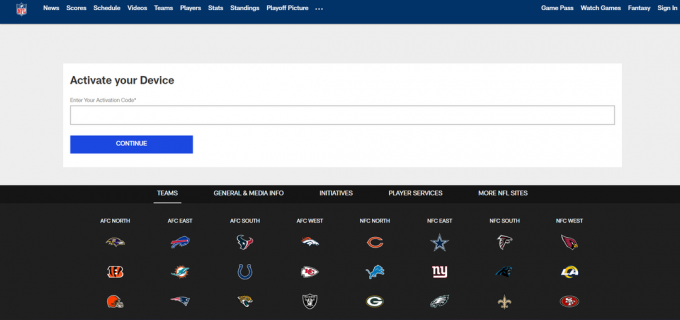
Това е. Следвайте инструкциите на екрана, т.е. позволете на всички условия за завършване на процеса на активиране. След като приключите, отворете вашия Amazon Fire TV и започнете да се наслаждавате на цялото съдържание на NFL.
Реклами
Року
Преди да преминете към процеса на активиране, първо ще трябва да добавите NFL мрежата към устройството. След като приключите, можете да започнете процеса на активиране на NFL на Roku. И така, ето стъпките, които трябва да следвате, за да свършите работата.
- На вашето дистанционно Roku натиснете бутона „Начало“, за да посетите началната страница.
- Сега отидете до магазина на канали.
- В предоставеното място въведете NFL Network и натиснете enter.
- Докоснете NFL Network, последвано от щракване върху опцията „Добавяне на канал“, за да започнете процеса на инсталиране.
- След като приложението е инсталирано, стартирайте го.
- Забележете кода, който се показва на началната страница на мрежата на NFL.
- Сега, на вашия смартфон или лаптоп, се насочете към Активиране на NFL.
- На страницата за активиране въведете кода, който сте записали и щракнете върху опцията „Продължи“.
Отново следвайте инструкциите на екрана, т.е. позволете на всички условия за завършване на процеса на активиране. Това е. Вече сте готови да се насладите на NFL Network на Roku.
PlayStation 4 и PlayStation 5
NFL мрежата е съвместима както с PlayStation 4, така и с PlayStation 5. И така, ето стъпките, които трябва да следвате, за да активирате мрежата и на двете устройства.
Реклами
- Стартирайте вашето PS устройство и се насочете към PlayStation Store.
- В предоставеното търсене въведете NFL Network и натиснете клавиша за въвеждане.
- Сега отидете на инструкциите на екрана, за да изтеглите приложението на PlayStation 4 или PlayStation 5.
- След като инсталационният процес приключи, отворете го и влезте, като използвате вашите идентификационни данни за NFL Game Pass.
- Забележете кода, който се показва в прозореца.
- Сега, на вашия смартфон или лаптоп, се насочете към Страница за активиране на NFL мрежа.
- На страницата за активиране въведете кода, който сте записали и щракнете върху опцията „Продължи“.
Това е. Сега можете да се насладите на NFL Network на PlayStation 4 и PlayStation 5.
Xbox
Най-добрата част за потребителите на Xbox е, че NFL мрежата е съвместима с Xbox 360, Xbox One, както и Xbox Series X и S. Освен това процесът на активиране, който трябва да следвате, също е много идентичен с този на PlayStation. Все пак ето стъпките, които трябва да следвате, за да свършите работата.
- Насочете се към Microsoft Store и в лентата за търсене въведете NFL Network и натиснете enter.
- В прозореца за изтегляне на NFL Network щракнете върху опцията за изтегляне, за да започнете процеса на изтегляне на приложението от конзолата Xbox, последвано от инсталирането му.
- След като процесът на инсталиране приключи, отворете приложението, изберете вашия телевизионен доставчик, като преминете през падащото меню.
- Забележете кода, който се показва в прозореца.
- Сега, на вашия смартфон или лаптоп, се насочете към Активиране на NFL мрежа страница.
- На страницата за активиране въведете кода, който сте записали и щракнете върху опцията „Продължи“.
Сега можете да се насладите на цялото мрежово съдържание на NFL на вашата Xbox конзола.
Apple TV
Ако притежавате Apple TV и искате да се насладите на цялото съдържание на NFL в него, първо ще трябва да изтеглите официалното му приложение. След това ще трябва да влезете, като използвате вашите идентификационни данни за NFL мрежа, за да започнете да използвате услугите.
По-долу са стъпките, които трябва да следвате, за да свършите работата.
- Отворете вашия Apple TV и се насочете към App Store.
- В App Store можете да разглеждате всички налични приложения и да търсите приложението NFL ръчно. Или можете да въведете NFL network в лентата за търсене и да натиснете клавиша за въвеждане.
- След като бъде намерен, докоснете бутона „Вземи“, който се намира до мрежата на NFL, за да започнете процеса на изтегляне.
- След като изтеглите, инсталирайте приложението на вашия Apple TV.
- Стартирайте приложението и се насочете към секцията „Профил“.
- В менюто на профила щракнете върху менюто „Свързване“.
- От списъка с налични опции изберете името на телевизионния доставчик, чрез който сте взели абонамента за NFL Network.
- След това ще видите кода за активиране, който присъства някъде на екрана, последван от инструкциите, през които трябва да преминете, за да активирате мрежата.
- Сега, на вашия смартфон или лаптоп, отворете уеб браузър и посетете Активиране на NFL.
- В предоставеното място въведете кода, който сте отбелязали, и кликнете върху опцията „Продължи“.
- Отново от списъка с налични опции изберете името на вашия телевизионен доставчик и преминете през инструкциите на екрана, за да финализирате процеса на активиране.
Това е. Сега можете да гледате любимото си NFL съдържание и на вашия Apple TV.
Chromecast
Ако сте потребител на Chromecast, тогава за разлика от други устройства, не е нужно да преминавате през дълъг процес, за да активирате мрежата на NFL. Всъщност просто трябва да се уверите, че Chromecast и вашият смартфон са синхронизирани. Или ще бъде по-добре да се каже, че и двете устройства са свързани към един и същ Wi-Fi.
След като изпълните горното условие, следвайте посочените по-долу стъпки, за да започнете процеса на кастинг.
- Стартирайте приложението NFL Network на вашия смартфон и намерете и кликнете върху опцията за предаване. Той се намира главно в горния десен ъгъл.
- От списъка с всички устройства за кастинг изберете Chromecast.
Това е толкова просто. Сега можете да се насладите на всички предавания на живо, мачове от NFL Network на Chromecast.
LG Smart TV
LG Smart TV има webOS като операционна система. Така че, ако искате да се насладите на NFL мрежово съдържание на webOS, LG smart TV, тогава първо ще трябва да изтеглите официалното му приложение, последвано от преминаване през процеса на активиране.
Ето стъпките, които трябва да следвате, за да активирате NFL Network на LG Smart TV.
- Първо, включете своя смарт телевизор LG и се насочете към магазина за съдържание на LG.
- Щракнете върху иконата за търсене в горния десен ъгъл и въведете NFL Network и натиснете enter.
- В прозореца на мрежата на NFL щракнете върху опцията „Инсталиране“, за да започнете процеса на инсталиране на приложението.
- След като инсталационният процес приключи, стартирайте приложението и търси кода за активиране.
- Запишете кода някъде на лист хартия.
- На вашия смартфон или компютър отидете до Активиране на NFL, и в предоставеното място въведете отбелязания код и щракнете върху опцията „Продължи“.
С това финализирате процеса на активиране на NFL мрежата на LG Smart TV. Сега започнете да се наслаждавате на цялото съдържание на NFL без никакви проблеми.
CBS Пълен достъп
Ами ако искате да предавате поточно мачове от NFL Network и да предавате на живо директно от вашето членство в CBS All Access, има ли начин да направите това възможно? За щастие има, просто следвайте стъпките по-долу, за да разберете как се прави.
Забележка: За разлика от всички други устройства в ръководството, няма да имате достъп да гледате записани мачове и предавания в мрежата на NFL. Можете да се наслаждавате само на телевизионните канали на живо, и то само на тези, които са в CBS All access.
- За начало изтеглете и инсталирайте приложението CBS All Access на вашето устройство.
- Сега влезте с вашите идентификационни данни.
- И накрая, щракнете върху опцията Live TV, присъстваща в горната секция. Тук ще гледате цялото съдържание на NFL Network, което можете да предавате поточно в CBS All Access.
Xfinity
Независимо от модела, ето стъпките, които трябва да следвате, за да започнете да се наслаждавате на NFL съдържание на устройството Xfinity.
- Първо, изтеглете и инсталирайте мрежовото приложение NFL на устройството.
- След като инсталационният процес приключи, стартирайте приложението и търси кода за активиране.
- Запишете кода някъде на лист хартия.
- На вашия смартфон или компютър отидете до Активиране на NFL, и в предоставеното място въведете отбелязания код и щракнете върху опцията „Продължи“.
- От списъка с всички налични опции изберете Xfinity като доставчик на телевизия по подразбиране.
И накрая, влезте с вашите идентификационни данни и започнете да се наслаждавате на съдържанието на NFL Network на вашето устройство.
Samsung Smart TV
Процесът на активиране на NFL мрежата на Samsung Smart TV е много подобен на LG Smart TV. Все пак, за удобство на всички потребители на Samsung Smart TV, ето стъпките, които ще свършат работата вместо вас.
- На вашия Samsung Smart TV отворете App Store, въведете NFL Network и натиснете enter.
- Изтеглете и инсталирайте приложението на вашия телевизор.
- След като инсталационният процес приключи, стартирайте приложението.
- Запишете кода, който се появява някъде на екрана.
- Посетете Активиране на NFL.
- Въведете кода в предоставеното място и кликнете върху опцията за продължаване.
Това е. Сега можете да се наслаждавате на NFL Network на вашия Samsung Smart TV.
Android TV
И накрая, в случай че имате Android TV, ето стъпките, които трябва да следвате, за да се насладите на NFL мрежата на вашето устройство.
- Насочете се към Google Play Store на вашия Android TV.
- В лентата за търсене въведете NFL Network и натиснете enter.
- Инсталирайте приложението на телевизора.
- Стартирайте приложението NFL Network и запишете кода за активиране, който се показва на екрана.
- Посетете Активиране на NFL, въведете кода в даденото пространство, последвано от щракване върху опцията „продължи“.
Сега влезте с вашите идентификационни данни за NFL Game Pass, за да започнете да стриймвате цялото налично съдържание на вашия Android Smart TV.
Заключителни думи
Това беше как да активирате NFL Network на Amazon Fire TV, Roku, PS4, PS5 и други устройства. В случай на затруднения не се колебайте да се свържете с нас в коментарите.

![Изтеглете Resurrection Remix на Galaxy Tab S4, базиран на 9.0 Pie [RR 7.0]](/f/0b186e417097304683fb68c3d36840db.jpg?width=288&height=384)

